新苹果8手机如何设置id iphone8注册apple id步骤
苹果公司最新推出的iPhone 8手机备受瞩目,作为一款顶尖的智能手机,它不仅在外观设计和性能上有着出色的表现,更在用户体验上有诸多创新,其中注册Apple ID账号是使用iPhone 8手机的重要一步,只有拥有了Apple ID,用户才能享受到苹果生态系统中的各种服务和应用。新苹果8手机如何设置Apple ID账号呢?接下来我们将介绍详细的注册步骤。
iphone8注册apple id步骤
具体方法:
1.首先打开iPhone8上面的App Store应用商店,在页面上面点击账号登录按钮。在跳转的页面中点击“创建新的Apple ID”。(如果在激活时,也可以直接从显示注册Apple ID账号打开注册)
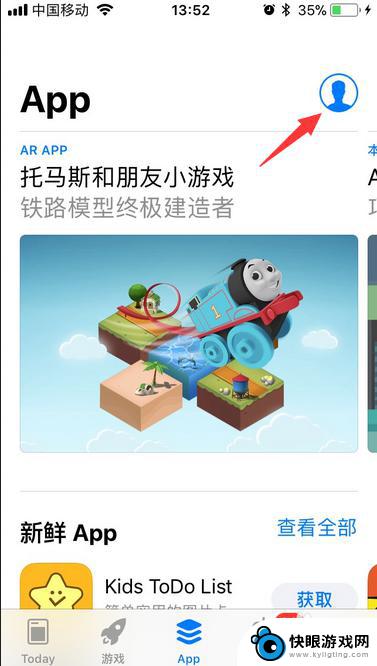
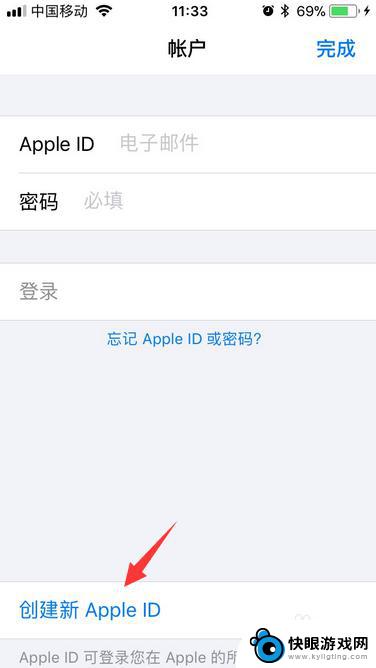
2.之后如图所示,依次在注册表上填写电子邮箱,设置密码,国家选为中国,并且点击同意注册条款。
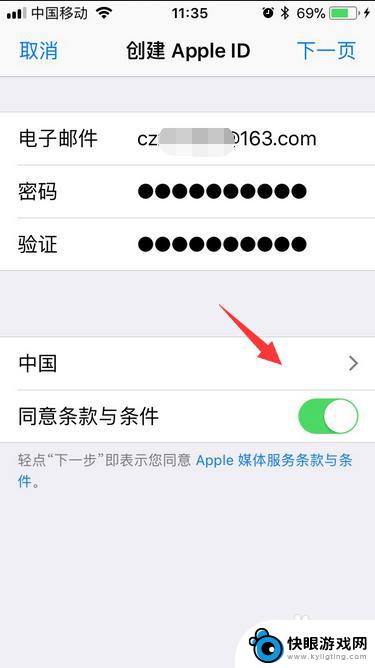
3.接下来依次填写个人姓、名、出生年月日、设置安全问题,注意牢记自己填写的注册的资料信息。其中出生年月日和安全问题一定要写清楚,如果你忘记Apple ID账号以后这些资料可以帮助你找回账号,建议填写真实的信息。

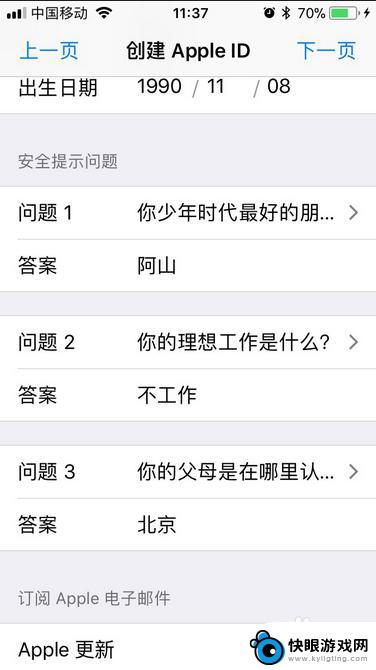
4.之后,根据个人情况选择“付款方式”设置付款信息,在使用绑定的手机验证一下,点击“下一页”按钮。
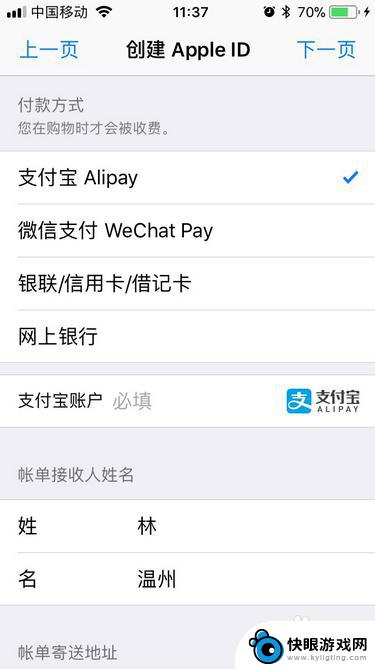
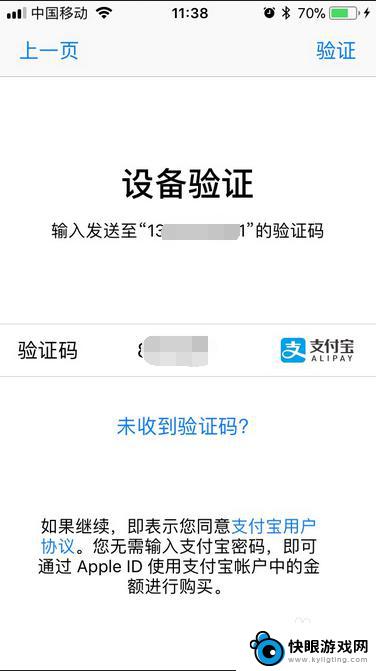
5.当手机验证码输入后,点击邮箱验证,发送邮箱验证信息。
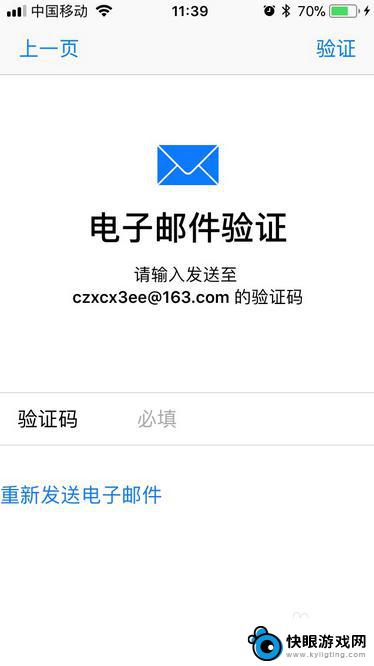
6.最后打开个人注册的电子邮箱,点击Apple发送过来的验证邮件。然后打开验证链接地址,重新在输入Apple ID账号登录验证即可注册成功。
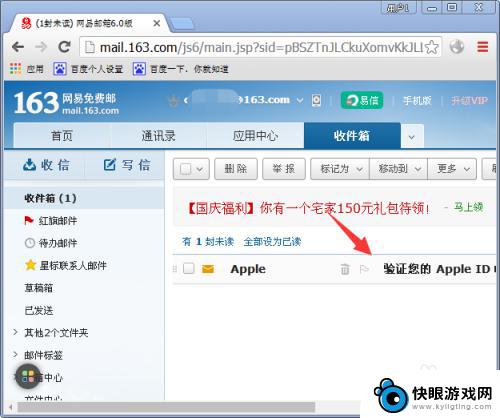
7.以上就是为大家分享的iPhone8注册Apple ID账号步骤,有需要的朋友可以试试!
以上就是如何设置苹果8手机的ID的全部内容,对于不了解的用户,可以按照以上小编的方法进行操作,希望能对大家有所帮助。
相关教程
-
 苹果手机怎么设置手机壁纸 苹果手机桌面壁纸设置步骤
苹果手机怎么设置手机壁纸 苹果手机桌面壁纸设置步骤苹果手机作为一款备受欢迎的智能手机,其个性化设置功能也备受用户喜爱,其中,设置手机壁纸是让手机焕然一新的重要步骤之一。苹果手机桌面壁纸的设置步骤简单易行,只需几个简单的操作即可...
2023-12-22 11:22
-
 手机不能联网怎么设置 手机上网设置步骤
手机不能联网怎么设置 手机上网设置步骤如何设置手机上网是每个人都需要掌握的基本技能,当手机无法联网时,该如何解决呢?在这种情况下,我们需要按照一定的步骤进行设置,以确保手机能够重新连接到互联网。接下来我们将介绍手机...
2024-05-02 15:30
-
 苹果手机怎么授权添加照片 iPhone如何开启应用照片访问权限
苹果手机怎么授权添加照片 iPhone如何开启应用照片访问权限在使用苹果手机时,我们经常需要授权访问相册中的照片,这样才能方便地在应用程序中使用照片,iPhone手机如何开启应用照片访问权限呢?通过简单的设置步骤,我们可以在手机设置中找到...
2024-10-07 13:26
-
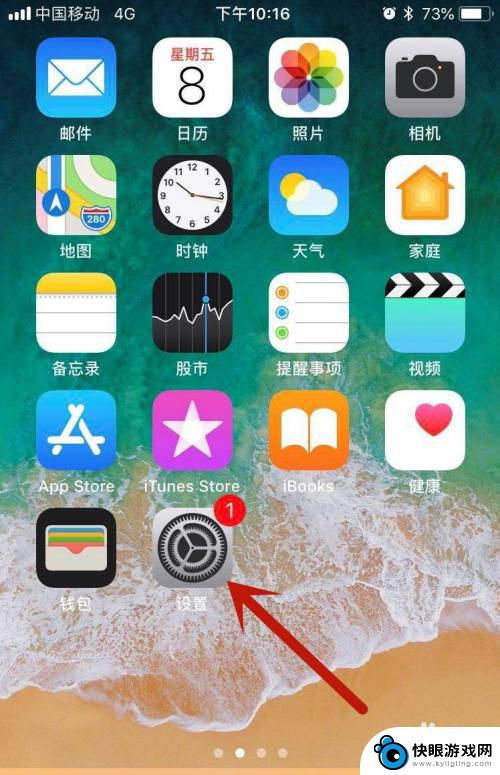 苹果手机如何设置新指纹 苹果11指纹解锁设置步骤
苹果手机如何设置新指纹 苹果11指纹解锁设置步骤苹果手机的指纹解锁功能让用户能够更加便捷地解锁手机,保护个人信息的安全,苹果11作为一款领先的智能手机,其指纹解锁设置步骤也非常简单。用户只需要在设置中找到Touch ID与密...
2024-04-20 16:40
-
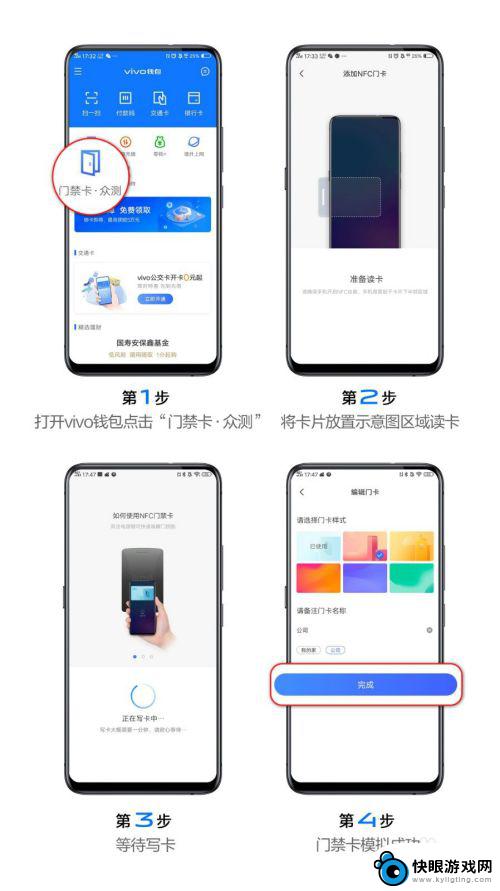 vivos1手机怎么设置门禁卡步骤 vivo门禁卡开通步骤
vivos1手机怎么设置门禁卡步骤 vivo门禁卡开通步骤vivo手机是一款非常智能的手机,除了常规的功能外,它还具备了门禁卡设置的便捷功能,对于那些经常需要使用门禁卡的人来说,这无疑是一个非常实用的功能。vivo手机如何设置门禁卡呢...
2023-12-31 08:39
-
 手机如何给相册设密码 华为手机相册密码设置教程
手机如何给相册设密码 华为手机相册密码设置教程在日常生活中,我们经常会在手机相册中保存着大量重要的照片和视频,为了保护这些私密内容不被他人轻易查看,设置密码成为一种必要的操作,华为手机为用户提供了便捷的相册密码设置功能,让...
2024-03-11 17:38
-
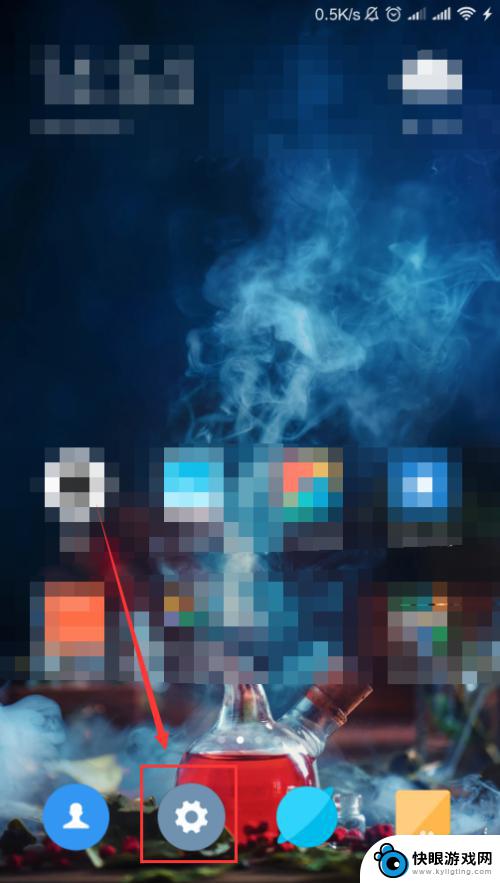 手机如何开启自动连接wifi 安卓手机wifi自动连接设置步骤
手机如何开启自动连接wifi 安卓手机wifi自动连接设置步骤随着手机的普及和网络的发展,人们对于WiFi连接的需求也变得越来越重要,在安卓手机上,如何开启自动连接WiFi成为了一个备受关注的话题。通过简单的设置步骤,我们可以让手机在检测...
2024-06-15 12:36
-
 怎么用手机管家删除相册 腾讯手机管家删除相册照片的步骤
怎么用手机管家删除相册 腾讯手机管家删除相册照片的步骤在日常使用手机的过程中,我们经常会遇到需要删除相册中照片的情况,而腾讯手机管家作为一款常用的手机管理软件,提供了便捷的操作步骤来删除相册中的照片。通过简单的操作,我们可以轻松地...
2024-08-20 09:15
-
 苹果手机怎么设置icloud不同步 苹果同一个id取消数据同步步骤
苹果手机怎么设置icloud不同步 苹果同一个id取消数据同步步骤在使用苹果手机时,我们经常会遇到数据同步的问题,尤其是在设置iCloud时,有时候我们可能会想要取消同一个Apple ID下的数据同步,但却不知道具体的步骤。在这种情况下,我们...
2024-08-30 08:28
-
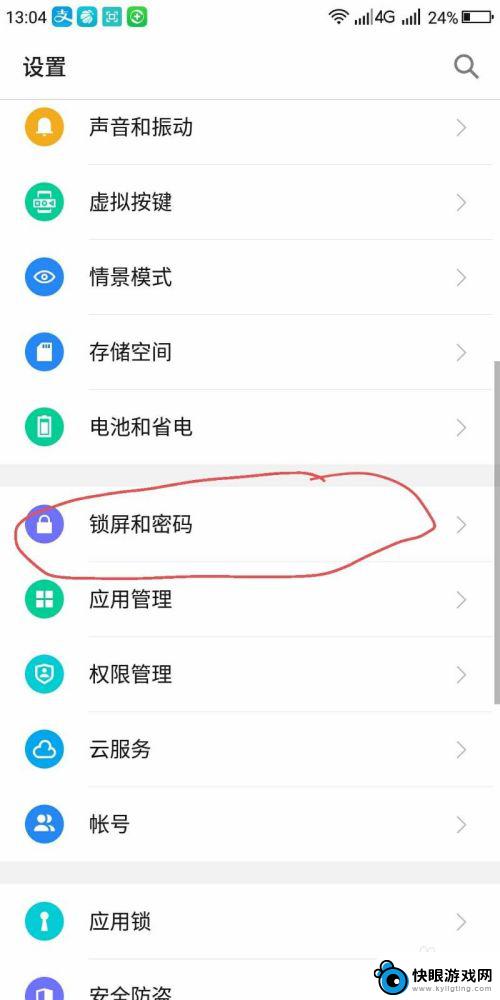 手机如何设计开机码 在手机上设置开机密码步骤
手机如何设计开机码 在手机上设置开机密码步骤随着科技的不断发展,手机已经成为人们生活中不可或缺的一部分,为了保护个人隐私和信息安全,很多手机都设置了开机密码。手机是如何设计开机码的呢?在手机上设置开机密码的步骤又是怎样的...
2024-01-14 14:35
热门教程
MORE+热门软件
MORE+-
 威神画质助手app最新版本
威神画质助手app最新版本
17.35MB
-
 美文全优app最新版2024
美文全优app最新版2024
24.08M
-
 飞侠漫画app
飞侠漫画app
2.57MB
-
 好玩app官方版
好玩app官方版
23.58MB
-
 华为推送服务app手机官方版
华为推送服务app手机官方版
13.16M
-
 克隆换机搬家app
克隆换机搬家app
125.30MB
-
 易绘ai绘画手机客户端
易绘ai绘画手机客户端
54MB
-
 今日免费水印相机免费版
今日免费水印相机免费版
87.16MB
-
 网易新闻手机版版
网易新闻手机版版
63.94MB
-
 自然动态壁纸官方
自然动态壁纸官方
10.08MB